如何设置 WordPress 电子邮件日志?
已发表: 2022-12-22您想知道如何设置 WordPress 电子邮件日志吗? 如果您在您的 WordPress 网站上启用电子邮件日志记录,您可以跟踪您的网站发送的每一封电子邮件。
WordPress 电子邮件日志可帮助用户解决 WordPress 问题并监控站点发送的电子邮件通知的状态。
本文将解释为什么您必须在 WordPress 和 WooCommerce 中设置电子邮件日志,如何快速设置 WordPress 和 WooCommerce 电子邮件日志,以及如何检查 WordPress 电子邮件是否已送达。
为什么要在 WordPress 和 WooCommerce 中设置电子邮件日志?
在 WordPress 和 WooCommerce 中,当您使用 WordPress 运行小型企业网站时,某些电子邮件通知会自动发送给您的用户。
典型的 WordPress 网站会发送以下电子邮件:密码重置电子邮件、新用户通知、密码更改通知、评论和 WordPress 更新电子邮件。
如果您还经营在线商店,则电子邮件的重要性会变得更大。 WooCommerce 会定期向客户发送一系列电子邮件,包括收据、订单详细信息、新订单通知以及有关其帐户的电子邮件。
电子邮件通知很重要,因为它们对于网站的正常运行和提供最佳用户体验至关重要。
这些电子邮件必须到达用户的收件箱,而不是消失或进入垃圾邮件文件夹。 您可以使用有效的 SMTP 服务提供商来确保电子邮件送达。
此外,您可能还希望观察发送了哪些电子邮件以及发送给了谁。 这提供了电子邮件活动的记录,这在多种情况下很有用。
WordPress 电子邮件日志在以下情况下很有用:
- 检查自定义的 WooCommerce 或 WordPress 电子邮件是否正常工作
- 跟踪电子邮件通知并确保它们按时送达。
- 跟踪您从 WordPress 联系表单插件收到的电子邮件。
- 检查插件发送的电子邮件是否正常运行。
- 通过电子邮件日志跟踪用户活动。
- 如果您的网站是会员网站或在线学习门户网站,请监控用户活动。
- 在电子邮件日志中记录您的 WooCommerce 订单收据和客户通知。
因此,下一节将演示如何以直接的方式为您的 WordPress 或 WooCommerce 网站设置电子邮件日志。
如何在 WordPress 和 WooCommercer 中启用 WordPress 电子邮件日志记录?
如果您想查看您的 WordPress 站点发送了哪些电子邮件,请按照以下步骤在 WordPress 上设置电子邮件日志记录:
- 下载并安装 WP Mail SMTP 插件。
- 启动安装向导以配置插件。
它将指导您将您的站点连接到第三方邮寄列表。 如果您想从电子邮件日志中获得最大收益,请务必使用 SendLayer 等事务性邮件程序。
通过这样做,WP Mail SMTP 可以记录有关您的电子邮件的更详细的传递信息。
让 WP Mail SMTP 团队为您处理所有配置和测试可能更方便。 如果是这种情况,请查看 White Glove Setup 选项。
- 转到您的 WordPress 仪表板。
- 转到 WP Mail SMTP 的设置。
- 单击电子邮件日志选项卡。
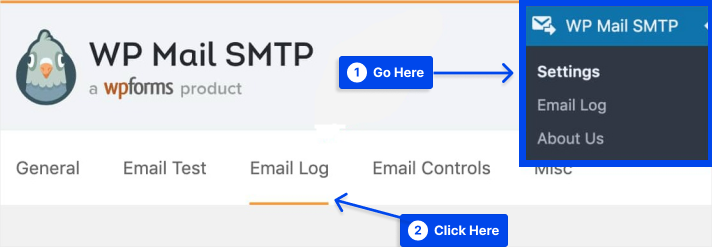
名为“启用日志”的选项将出现在“电子邮件日志”页面上。 通过选择此选项,您可以记录将来从您的网站发送的所有电子邮件。
通过选择此选项,WordPress 电子邮件记录将包含以下信息:
- 通知您是否已成功发送的电子邮件的状态。
- 发送消息的日期和时间。
- 电子邮件的主题行。
- 收件人的电子邮件地址,包括 CC 和 BCC。
- 来自电子邮件。
- 附件总数。
- 邮件程序选项已被使用。
- 有关内容技术细节的信息,例如 MIME 类型。
- 选中启用日志旁边的框。
选择此选项将导致在其下方出现一个附加选项列表。
以下是选项:
- 记录电子邮件内容:通过启用此设置,您可以查看已发送的所有电子邮件的内容。 必须仔细考虑您是否需要此选项,因为您网站的数据库会将电子邮件内容存储为纯文本,而不是加密的,这可能会带来安全风险。
- 保存附件:如果您选择此选项,所有电子邮件附件都将存储在您的 WordPress 站点的上传文件夹中。 对于发送大量附件的站点,此设置可能会导致磁盘空间问题。
- 打开电子邮件跟踪:使用此选项,您可以确定收件人是否打开了您的电子邮件。
- 单击链接跟踪:通过选中此选项,您可以确定收件人是否单击了您的任何电子邮件。
- Webhooks 状态:只有特定的 WP Mail SMTP 邮件程序才能访问此设置。 默认情况下,此设置应设置为“已订阅”。 通过这样做,该插件将使用您的电子邮件的传递状态更新您的电子邮件日志。
- 日志保留期:借助此下拉菜单,您可以选择站点日志在被永久删除之前应在服务器上保留多长时间。
是否启用这些设置完全取决于您的选择。 它们都是可选的,不必为启用电子邮件日志记录而启用。

- 单击“保存设置”按钮以启用 WordPress 电子邮件日志记录。
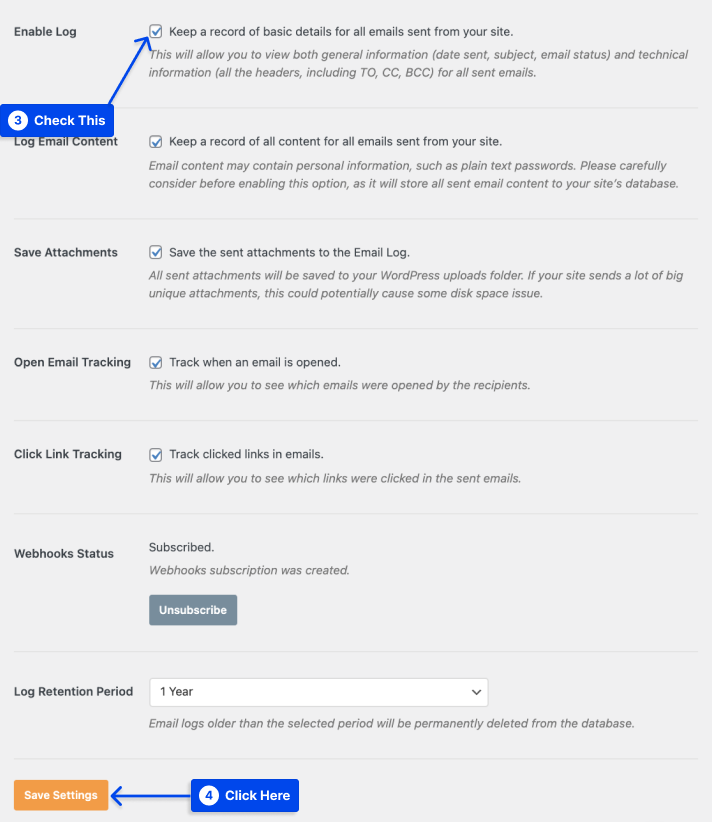
- 转到WP Mail SMTP ,然后单击管理菜单上的电子邮件日志选项以查看您的 WordPress 电子邮件日志。
在电子邮件列表中,最近的电子邮件将显示在顶部。
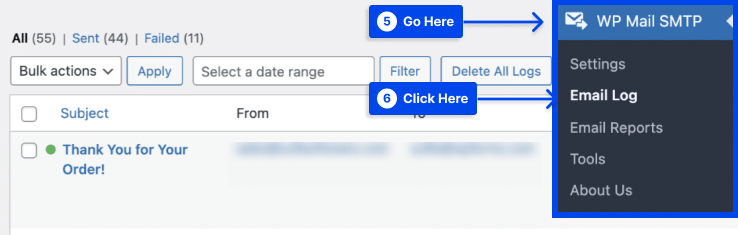
如果您想查看有关特定电子邮件的更多信息,请单击主题。 这会将您带到专门用于该特定电子邮件的页面。
它包含电子邮件状态、发件人、打开和点击跟踪数据等详细信息。 如有必要,还可以根据日志中的信息导出、打印和重新发送电子邮件。
如何检查 WordPress 电子邮件是否已送达?
您可以使用 Check & Log Email 插件来验证您的电子邮件是否已送达。 请按照以下步骤使用它:
- 安装并激活插件。
- 转到您的 WordPress 仪表板中的检查和记录电子邮件。
- 单击“状态”选项。
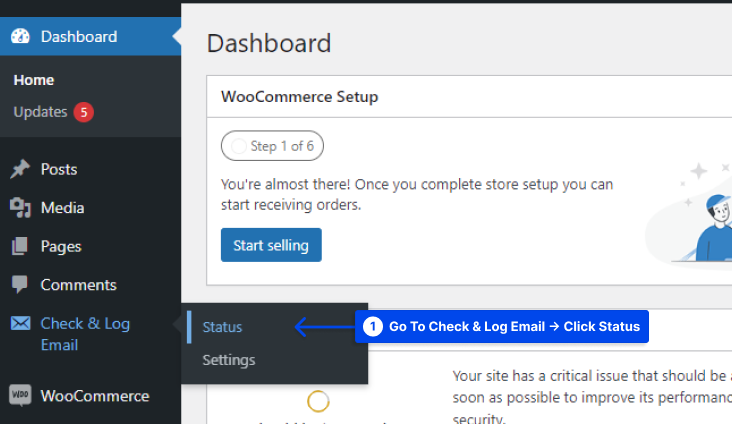
- 复制 mail-tester.com 上的电子邮件地址,您将向其发送测试电子邮件。
Mail-tester 不会像 Gmail 或 Yahoo 那样阻止或过滤电子邮件。
- 将电子邮件地址粘贴到“将测试电子邮件发送至”框中。
- 单击“发送测试电子邮件”按钮以向您的邮件测试地址发送电子邮件。
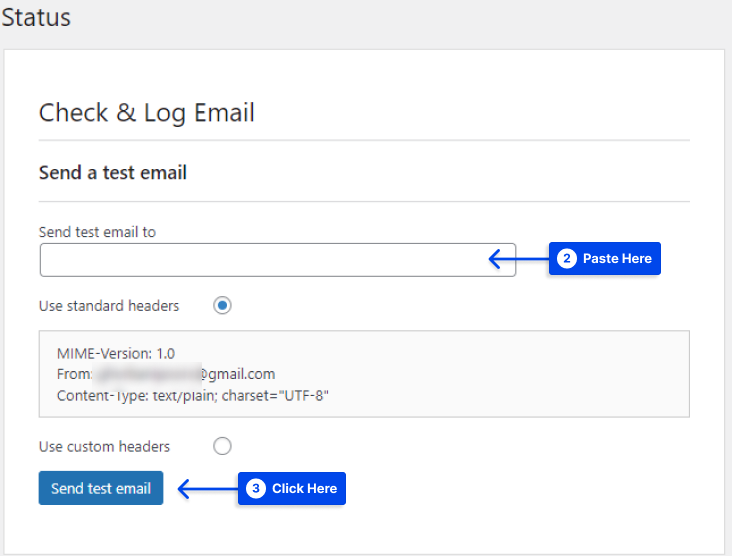
- 返回mail-tester.com ,点击查看邮件是否收到。
结论
本文解释了为什么必须在 WordPress 和 WooCommerce 中设置电子邮件日志,如何快速设置 WordPress 和 WooCommerce 电子邮件日志,以及如何检查 WordPress 电子邮件是否已送达。
我们很高兴与您分享这篇文章。 感谢您花时间阅读它。 评论部分可用于您可能有的任何问题或意见。
我们的 Facebook 和 Twitter 页面上的内容会定期更新。 请关注他们以随时了解情况。
